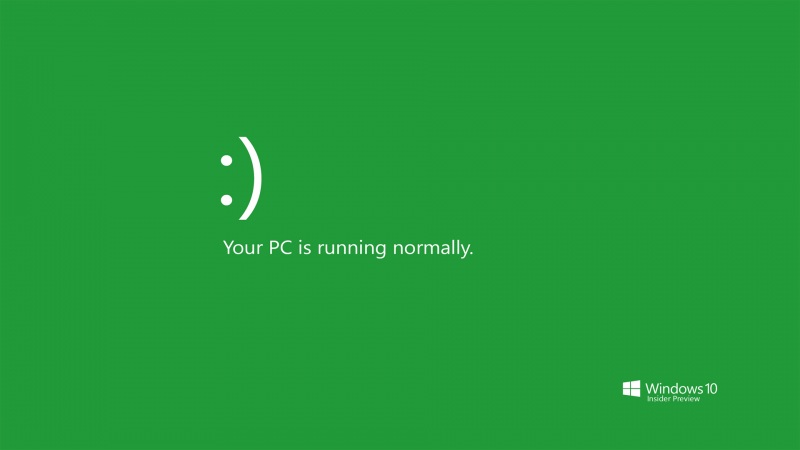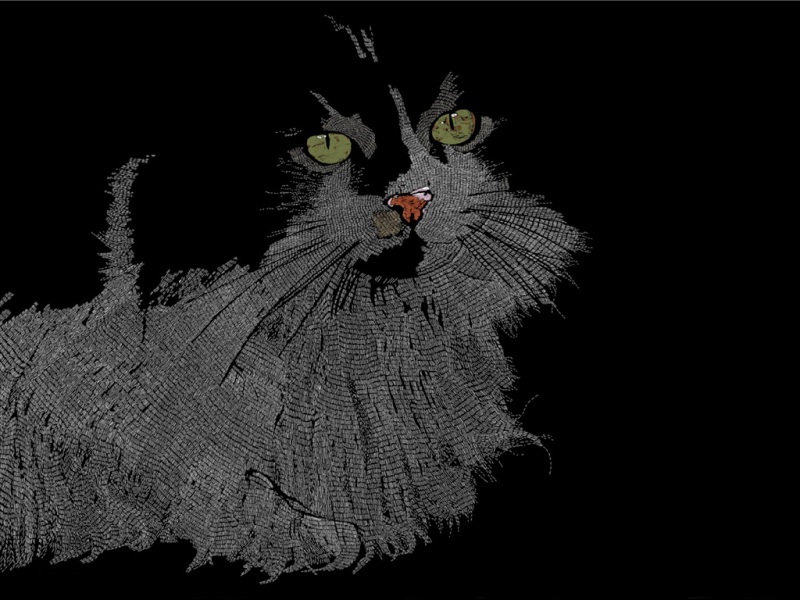今天给大家安利一个巨好用的Excel插件,方方格子。
有时候处理大样本的数据时,总有一些让人头疼的问题,比如数据格式不统一,尤其人为录入的一些数据,总有不少异常数据在里面,面对大样本数据,一个一个修改工作量太大,这几天发现一个真的很好用的Excel插件——方方格子。先把官网下载地址放出来:/index.aspx
此外,官网的格子社区也很有意思,有很多Excel使用事半功倍的小技巧,平时处理数据如果遇到问题,这里都能找到答案。
下面就介绍一下方方格子常用的几个功能:
01
文本处理
1.提取文字、数字、符号等
在Excel中要实现一次性批量提取:数字/汉字/中文/英文/字母/符号/空格,如图:
2.插入文字
例如给下图全部的每个数据全部加上“学号”两字,平时我都是用“&”符号来连接,非常麻烦,方方格子直接批量插入。以前给数据加括号,都是一个格子一个格子的加,现在只要批量在格子前和格子后各加一个,非常省事。
此外,删除文本,截取文本,删除空格,大小写的变换等功能也非常实用,还有提取电话号码、邮箱、指定文本等,相当方便实用。
02
数据录入
1.四舍五入
数据运算后小数点后位数过多,如果在单元格中的数据改为小数点两位,实际上仅仅是显示成两位,实际数值并没有变化
如果想要进行其他操作,比如给数据加括号,显示的还是原数据,如下图,一般解决这种问题,会用round函数四舍五入,非常麻烦。
我给大家推荐用方方格子中四舍五入这个功能(真正的四舍五入),非常方便。还能设置向下舍入,向上舍入,取整等,保留小数位数也都可以设置。如图
2.只保留数值
表格中计算公式,通常处理方法Ctrl+c然后再Ctrl+v选择性粘贴,只粘贴数字。插件中的只保留数值可以一键批量去除公式。
3.加减乘除
要将某一个区域中的所有数据都加上一个数,或者都减去一个数(乘、除同理),简直就是给不喜欢使用公式的人的超级简便操作。
还有非常灵性的功能,文本转公式,公式转文本,如图
4.批量插入行、列
如果没有插件,默认插入行是只插入1行,如果要一次插入多行,必须先选中多行再点插入,有时候插入多行时真的是对Excel没有批量插入表示很不理解。插件真的解决了这个问题,想插几行就几行。
03
视图
1.聚光灯
非常喜欢这个功能,能很清楚的将每个数据的行列都高亮显示出来,尤其在处理数据比较大的文件时,非常友好。在方方格子-视图中。而且高亮显示的颜色、透明度、还有如果只想显示行或者列,都可以自由设置。这个功能在WPS中自带有,但有些人就习惯用Excel,就比如我。
2.鼠标记录
在某些特定的情况下,我需要知道我之前点击过哪几个单元格,但是我又记不住。
这不得不借助方方格子Excel工具箱中的鼠标记忆功能,请看动画:
方方格子的批量处理功能还有很多,比如批量删除、合并转化等等,官网的使用帮助讲的十分详细,更多功能可以去官网看看。
/home/ffcell_doc.aspx
这么好用的工具我怎么现在才知道,感觉曾经白白浪费了很多时间!